 カテゴリ
カテゴリ
パソコン関連のお得情報



MagicaVoxelがいまいち使いこなせていない気がする…
ボクセルアートを作成できるMagicalVoxel。
マイクラユーザーとしてはいろいろな機能が揃っていて超絶作りやすい。
やっと一つ完成!
— ごん │ 時短が好き (@Gon_iPad_CL) February 6, 2021
最初から難しいのに挑戦しすぎた…
でもマイクラがここにきて役に立った気がする#ボクセルアート上達コレクション を
みながらコツコツやって3,4時間かかったかな?楽しい#magicavoxel#ボクセルアート pic.twitter.com/3jOCwF3HzM
でも、「ショートカットキー」がいまいち覚えられない。
そんな方のために、ショートカットキー一覧を画像にまとめました。
その前に、カメラ移動について大事なことがあります。

ショートカット一覧も大事なのですが、これだけは覚えておくといいと思います
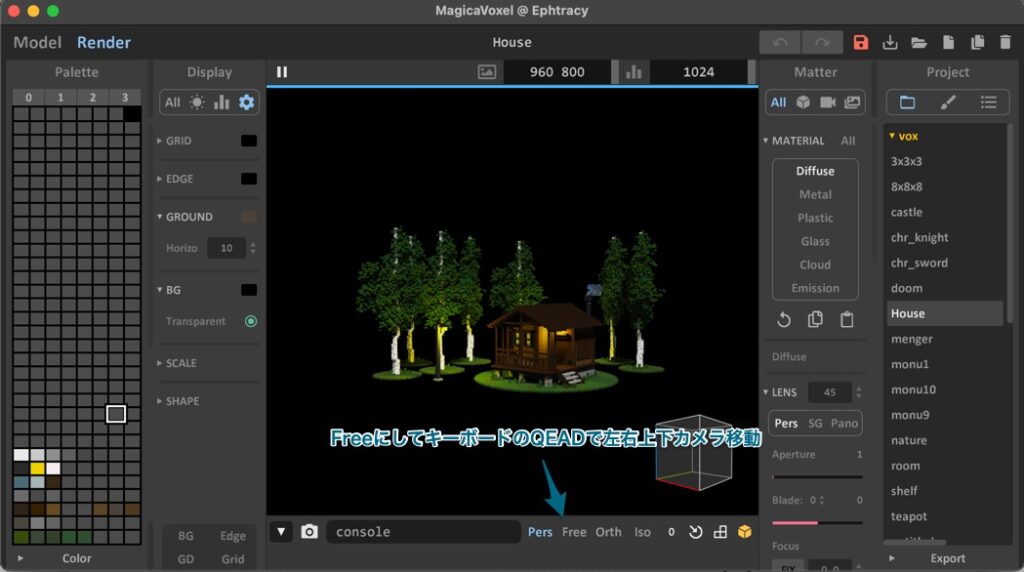
MagicaVoxelでカメラの移動を回転して移動するのではなく、
軸に 垂直・並行 上下・左右 に動かしたい場合は
モードをFreeにして Q/E/D/A のキーボードで操作します。
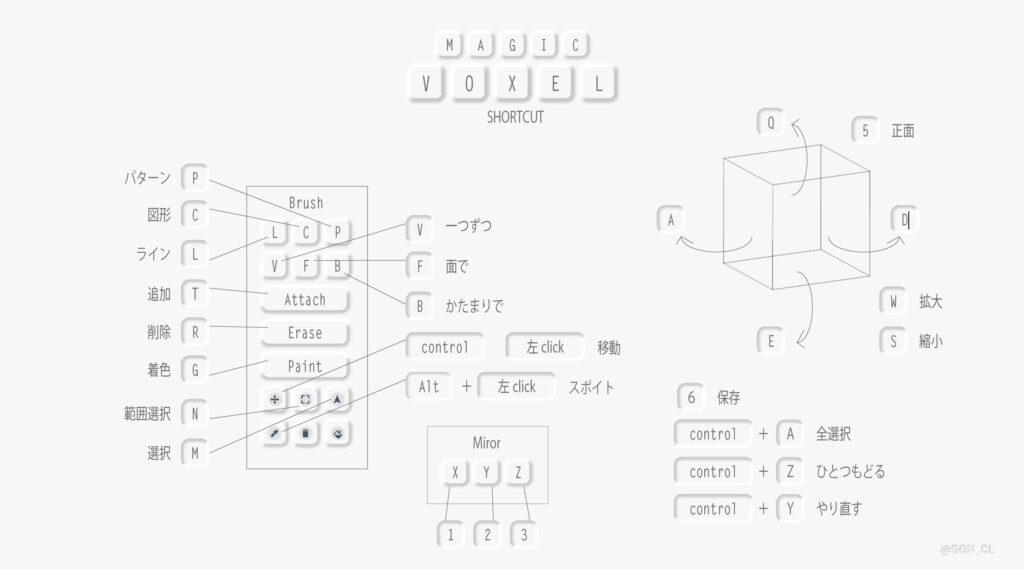

個人的にはAttach・Erase・Paintを覚えるだけで大分作業効率が上がった気がします
| ショートカットキー | 内容 |
| L | ライン |
| C | 中心から図形を書く |
| P | パターン |
| V | 一つずつ・個体ずつ |
| F | 面で |
| B | かたまりで |
| T | Attach 追加 |
| R | Erase 削除 |
| G | Paint 着色 |
| Ctrl+左click | 移動 |
| Alt+左click | スポイト |
| N | 範囲選択 |
| M | 指定選択 |
| 1 | Miror X |
| 2 | Miror Y |
| 3 | Miror Z |
| D | カメラ右移動 |
| A | カメラ左移動 |
| Q | カメラ上移動 |
| E | カメラ下移動 |
| W | 拡大 |
| Z | 縮小 |
| 6 | 保存 |
| Ctrl+A | すべて選択 |
| Ctrl+Z | 一つ戻る |
| Ctrl+Y | やり直す |

ショートカット以外にも、コンソールを使えばrandom化したり、いろいろできちゃいます。
私も読んだボクセルアート上達コレクションには初心者の人が躓くポイントを丁寧に解説してくれています。
また、便利なツールも紹介してくれているので、ほんとうに役に立つ本です。

ちなみにこの本を読みながら初見3〜4時間でこの家を作りました。
色々学んだので、次はもっと早く作れると思います。
